云地图服务 KOOMAP-创建精修后处理任务:操作步骤
时间:2024-05-17 11:02:02
操作步骤
- 登录KooMap管理控制台。
- 在左侧导航栏选择,然后在右侧页面单击待创建任务的工作共享空间名称。
- 选择页签,进入任务概览页。
- 选择待创建精修后处理任务的显式辐射场实景三维任务卡片,直接单击卡片上的
 进入“精修流程”页面。
图1 新增精修后处理任务
进入“精修流程”页面。
图1 新增精修后处理任务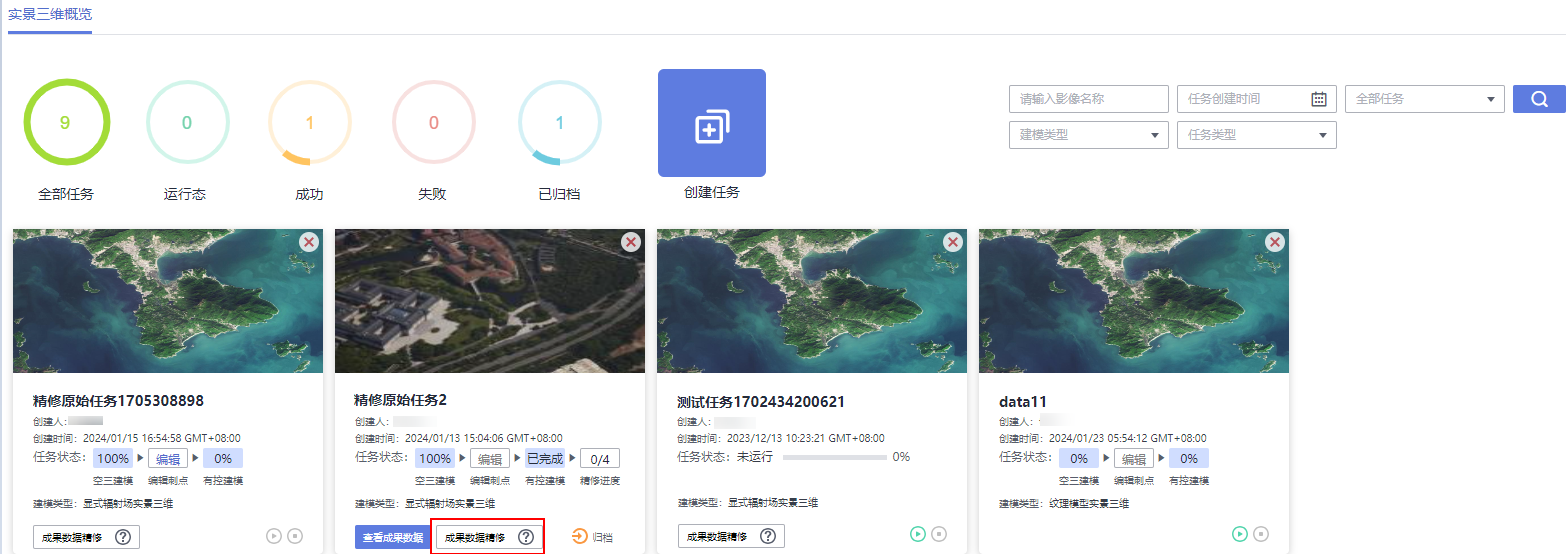
- 在弹出的“精修流程”页面,了解精修流程,并创建精修后处理任务。
- 下载实景三维建模成果数据。
- 下载并仔细阅读精修规范后,再进行离线精修实景三维建模成果数据。
图2 下载并阅读精修规范
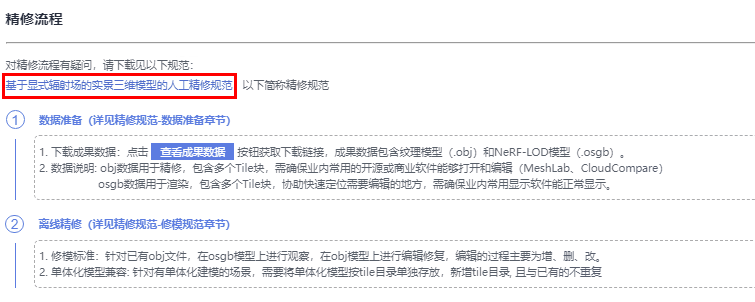
- 在“后处理任务别名”输入信息,单击
 ,新增的后处理任务将在中显示。
,新增的后处理任务将在中显示。 - 在后处理任务列表操作列单击“上传文件夹”,系统弹出的“选择文件夹”弹窗。
- 单击“选择原始文件夹”和“选择精修后文件夹”右侧“上传文件”分别上传原始建模成果数据和离线精修后成果数据。上传文件夹前,请鼠标悬停在
 查看注意事项和要求。
查看注意事项和要求。
- 单击“确定”,完成精修后处理任务的创建。
创建完成后,原始的显式辐射场实景三维建模任务卡片上会显示精修任务进度。
图3 查看精修进度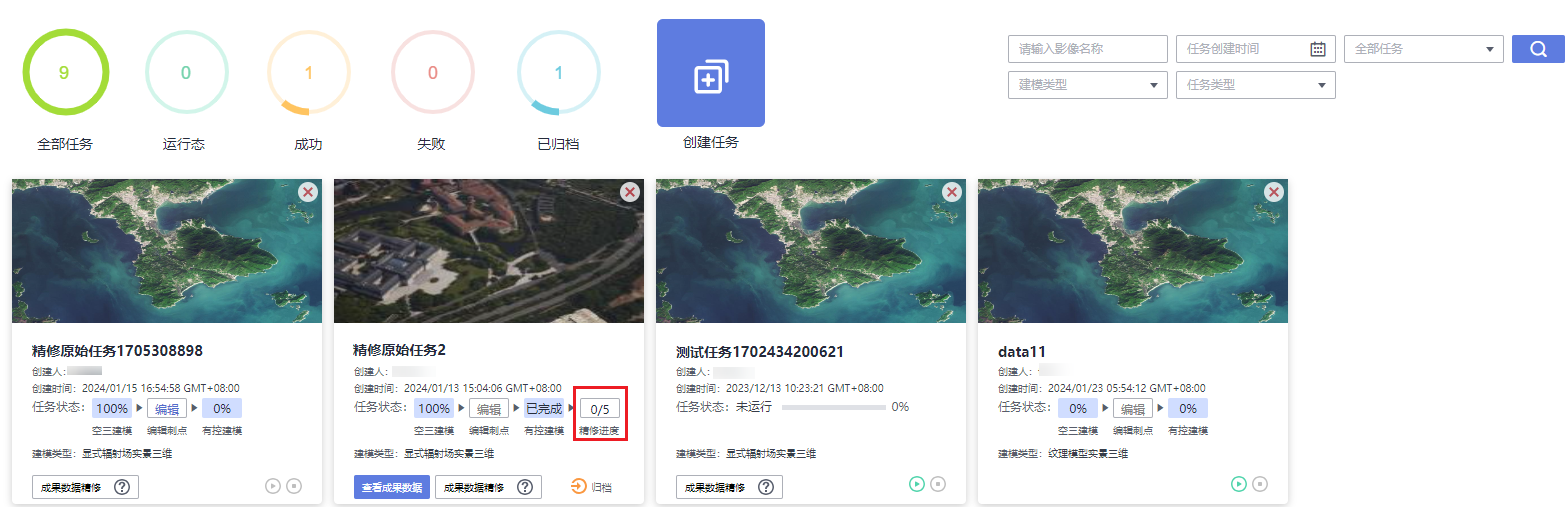
support.huaweicloud.com/usermanual-koomap/koomap_03_0058.html
看了此文的人还看了
CDN加速
GaussDB
文字转换成语音
免费的服务器
如何创建网站
域名网站购买
私有云桌面
云主机哪个好
域名怎么备案
手机云电脑
SSL证书申请
云点播服务器
免费OCR是什么
电脑云桌面
域名备案怎么弄
语音转文字
文字图片识别
云桌面是什么
网址安全检测
网站建设搭建
国外CDN加速
SSL免费证书申请
短信批量发送
图片OCR识别
云数据库MySQL
个人域名购买
录音转文字
扫描图片识别文字
OCR图片识别
行驶证识别
虚拟电话号码
电话呼叫中心软件
怎么制作一个网站
Email注册网站
华为VNC
图像文字识别
企业网站制作
个人网站搭建
华为云计算
免费租用云托管
云桌面云服务器
ocr文字识别免费版
HTTPS证书申请
图片文字识别转换
国外域名注册商
使用免费虚拟主机
云电脑主机多少钱
鲲鹏云手机
短信验证码平台
OCR图片文字识别
SSL证书是什么
申请企业邮箱步骤
免费的企业用邮箱
云免流搭建教程
域名价格
推荐文章


 下载云地图服务 KOOMAP用户手册完整版
下载云地图服务 KOOMAP用户手册完整版



